IRQL-Fehler „Nicht kleiner oder gleich“ in Windows 10, 11 [behoben]
Veröffentlicht: 2023-05-24Haben Sie genug von dem Fehler „IRQL Not Less Or Equal Windows 10“?Machen Sie sich keine Sorgen, wir sind für Sie da.Nutzen Sie den gesamten Thread dieses Artikels, der verschiedene Lösungen bietet, um das Problem innerhalb weniger Minuten zu beheben.
Interrupt Request Level (IRQL) ist eines der besten und hilfreichsten Attribute des Windows-Betriebssystems. Aufgrund dieser Funktion bleibt das Betriebssystem jederzeit betriebsbereit. Die Funktion verwaltet die Unterbrechungen des Prozessors. Und daher treten während des Betriebs Ihres Systems keine Fehler auf. Wenn jedoch zu viele Komplikationen auftreten, funktioniert die Funktion möglicherweise nicht mehr.
In ähnlichen Fällen tritt der Fehler „Treiber IRQL Not Less Or Equal Windows 11/10“ auf.
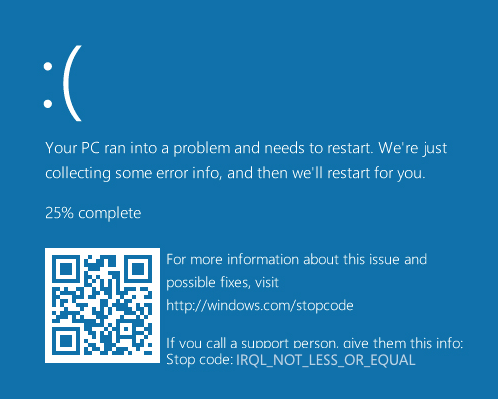
Wenn zwei oder mehr Geräte Konflikte auf dem System verursachen, die die IRQL-Funktion nicht lösen kann. In einem solchen Fall wird Ihnen diese Funktion auf dem Bildschirm angezeigt. Wenn auch Sie wiederholt mit diesem Problem konfrontiert sind, können wir Ihnen dabei helfen.
In den nächsten Abschnitten dieses Handbuchs finden Sie Einzelheiten zu dem Problem und wie Sie es beheben können. Kommen wir also zur Sache und erfahren alles über den Fehlertreiber IRQL_Not_Less_Or_Equal Windows 10/11.
Wie behebe ich, dass die IRQL nicht kleiner oder gleich Windows 10 ist?
Wenn Sie außer Kontrolle geraten und den Fehler „IRQL Not Less Or Equal Windows 11“ des Treibers loswerden möchten, können Sie entsprechend handeln und das Problem recht schnell beheben. Die häufigsten Gründe, warum dieser Fehler auf Windows-Geräten auftritt, sind:
- Beschädigung einiger Dateien im Betriebssystem
- Veraltete, fehlende, fehlerhafte oder beschädigte Treiber
- Ressourcenkonflikt während der Installation eines Spiels/einer Software
- Downgrade von Windows 11 oder 10 auf Windows 7, 8 oder andere niedrigere Betriebssysteme
- Fehler bei der Erkennung der Hardwarekomponenten
Was auch immer der Grund sein mag, es ist ganz einfach, dieses Problem zu beheben. Nutzen Sie die in den nächsten Abschnitten bereitgestellten Lösungen, um den Code IRQL_Not_Less_Or_Equal zu stoppen.
Fix 1: Deaktivieren Sie den Speichercache im BIOS-Menü
Eine sichere und optimalste Lösung zur Behebung des Fehlers „IRQL Not Less Or Equal Windows 10“ des Treibers besteht darin, die gleichen Optimierungen im BIOS-Menü vorzunehmen. Darunter müssen Sie die Speicher-Cache-Funktion deaktivieren. Diese Option speichert die temporären Dateien oder den Cache auf Ihrem Betriebssystem. Dieser Cache kann zu Konflikten auf Ihrem Windows-PC führen und Ihnen diesen Fehler anzeigen.
Sie können die Änderungen im BIOS vornehmen und diesen Fehler problemlos beheben. Sie müssen jedoch vorsichtig vorgehen, da diese Lösung einige grundlegende Änderungen am Betriebssystem mit sich bringt. Aber diese Methode wird Ihnen sicherlich bei dem Bluescreen-Fehler IRQL_Not_Less_Or_Equal helfen. Befolgen Sie die folgenden Schritte, um mehr zu erfahren:
- Starten Sie Ihr Gerät neu und versuchen Sie , seine BIOS-Einstellungen einzugeben(drücken Sie dieEntf-, Eingabe-, F2- oder Esc-Taste).
- Öffnen Siedie Einstellungen , um fortzufahren.
- Navigieren Sie zu „PC-Einstellungen ändern“ und öffnen Sie „Allgemeine Einstellungen“.
- Öffnen Sie nun dieerweiterten Starteinstellungen , um die erforderlichen Änderungen vorzunehmen.
- Nachdem Sie nun das System neu gestartet haben , befolgen Sie das gleiche Verfahren und öffnen Sie die Fehlerbehebungseinstellungen.
- Navigieren Sie zu denerweiterten Optionen der Fehlerbehebung, um fortzufahren.
- Jetzt müssen Sie auf „Jetzt neu starten“ klicken, um das System neu zu starten.
- Öffnen Sie beim Neustart des Geräts die BIOS/UEFI- Einstellungenund starten Sie dieerweitertenEigenschaften.
- Suchen Sie nach demCache-Speicher und drücken Sie die Eingabetaste, um die erforderlichen Änderungen vorzunehmen.
- Wählen Sie die Option„Deaktiviert“ und drücken Sie erneut die Eingabetaste.
- Speichern Sie die im System vorgenommenen Änderungen und starten Siedas Gerät neu.
Wenn Sie jetzt eine App oder einen Dienst ausführen, tritt der BSOD-Fehler IRQL_Not_Less_Or_Equal nicht mehr auf. Das Problem kann jedoch bestehen bleiben, wenn ein Problem mit dem Treiber die Ursache des Fehlers ist. Nehmen Sie in einem solchen Fall die Hilfe der nächsten Lösung in Anspruch.
Lesen Sie auch: whea_uncorrectable_error Windows 10 behoben
Fix 2: Aktualisieren Sie die Gerätetreiber (am meisten empfohlen)
Wenn Sie dennoch möchten, dass die Lösung den Treiber IRQL Not Less Or Equal Windows 10/11 repariert, können Sie als Nächstes die Treiber aktualisieren. Bei jedem Treiber handelt es sich um eine Reihe von Dateien, die das mit dem System verbundene Gerät und das System selbst definieren oder anweisen, wie sie sich miteinander verbinden und kommunizieren. Daher sind Treiber eine der wichtigsten Dateien oder Programme, die für den Betrieb eines Geräts erforderlich sind.
Wenn also ein Treiber für ein Gerät veraltet ist, zeigt Ihr System möglicherweise BSOD IRQL_Not_Less_Or_Equal an. Dies liegt daran, dass das jeweilige Gerät aufgrund eines veralteten oder fehlenden Treibers nicht ausgeführt werden kann und nicht mit dem Betriebssystem kommunizieren kann. Die einzige Lösung in einer solchen Situation besteht darin, den Treiber zu aktualisieren. Sie können das Internet nutzen, um nach Methoden zum Aktualisieren des Treibers in Windows 10 zu suchen.
Es kann jedoch anfällig für Betrüger und andere unzuverlässige Informationsquellen sein. Um solche Probleme zu vermeiden, können Sie daher die Hilfe des Bit Driver Updater-Tools in Anspruch nehmen. Dabei handelt es sich um ein intelligentes Tool, mit dem Sie die Treiber aktualisieren und auf unterschiedliche Weise verwalten können.

Mit dem Tool können Sie-
- Vorhandene Treiber sichern,
- die Backups wiederherstellen,
- WHQL-zertifizierte Treiber installieren,
- Planen Sie Treiber-Backups,
- Treiberaktualisierungen ignorieren,
- Aktualisieren Sie alle Treiber mit einem einzigen Klick usw.
Abgesehen von den oben genannten bietet Ihnen das Tool verschiedene weitere Funktionen. Diese Funktionen erfahren Sie nach der Installation der Software. Kommen wir zunächst zum Teil der Behebung des Windows 10-Fehlers „driver_IRQL_Not_Less_Or_Equal“.
Wie verwende ich den Bit Driver Updater für Treiberaktualisierungen?
Befolgen Sie die unten aufgeführten Schritte, um zu erfahren, wie Sie die Treiber auf Ihrem Windows-Betriebssystem mit einem einzigen Klick aktualisieren:
- Verwenden Sie die Schaltfläche unten, umdas Bit Driver Updater-Setup herunterzuladen .

- Wenn Sie das Tool installieren, führen Sie es aus. Die Software sucht automatisch nach veralteten und beschädigten Treibern (verwenden Sie die Schaltfläche„Treiber scannen“ , wenn der Scanvorgang nicht startet).
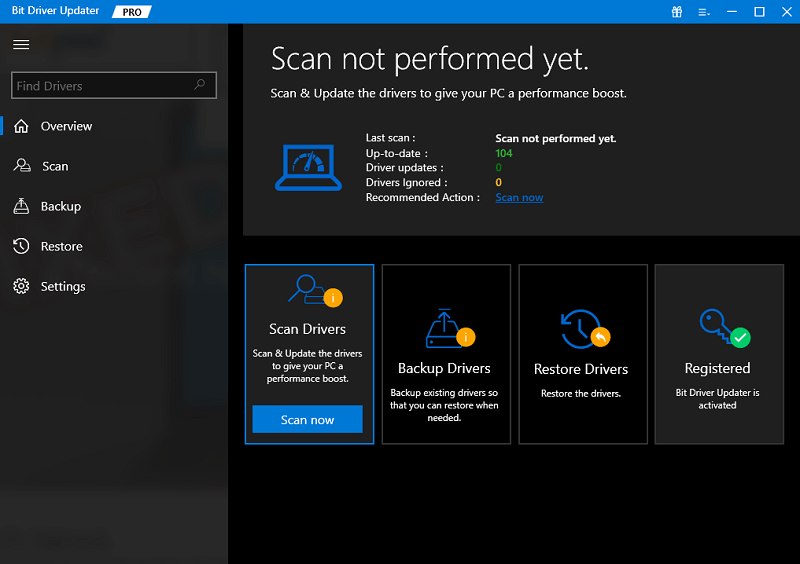
- Wenn das Tool eine Liste fehlerhafter Treiber anzeigt, verwenden Sie die Schaltfläche„Alle aktualisieren“ , um alle diese Treiber auf einmal zu installieren.
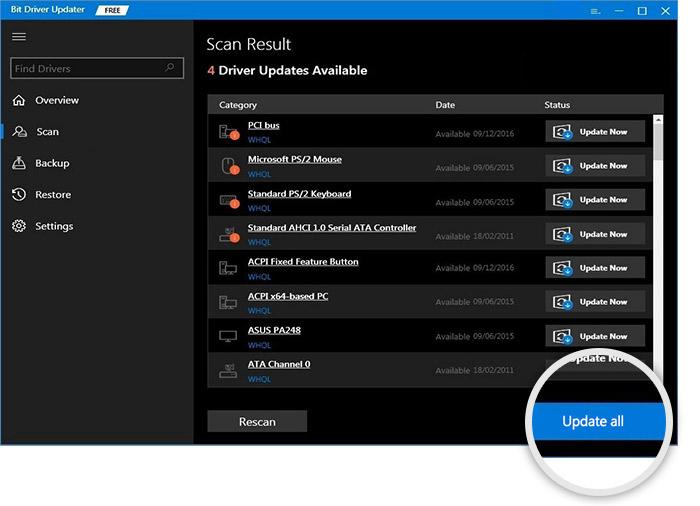
- Wenn der Vorgang abgeschlossen ist,starten Sie schließlich das System neu , um alles friedlich zu beenden.
Dies ist die vertrauenswürdigste Methode, mit der Sie den Code „driver_IRQL_Not_Less_Or_Equal“ stoppen können. Sollte der Fehler jedoch weiterhin bestehen, befolgen Sie die letzte Lösung.
Lesen Sie auch: 0x0 0x0 Fehlercode im Windows-PC behoben
Fix 3: Aktualisieren Sie das Betriebssystem
Eine der besten Möglichkeiten, Probleme im Zusammenhang mit Windows zu lösen, ist die Aktualisierung des Betriebssystems. Dies liegt daran, dass die Entwickler von Windows in den neuen Betriebssystem-Updates immer eine Fehlerbehebung veröffentlichen. Durch die Installation der neuesten Versionsupdates kann dieser Fehler „IRQL Not Less Or Equal Windows 11“ des Treibers leicht behoben werden. Sie müssen lediglich die folgenden Schritte ausführen:
- Öffnen Sie zunächst die Einstellungen des Betriebssystems, indem Sie die Tasten Win+Idrücken.
- Klicken Sie auf die Kategorie„Update & Sicherheit“ .
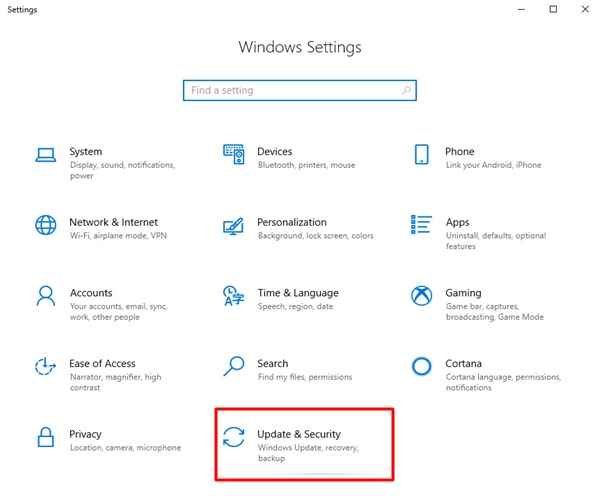
- Warten Sie einige Zeit , während das Windows Update-Dienstprogramm geladen und gestartet wird.
- Klicken Sie auf die Schaltfläche „Nach Updates suchen“ , wenn sie angezeigt wird.
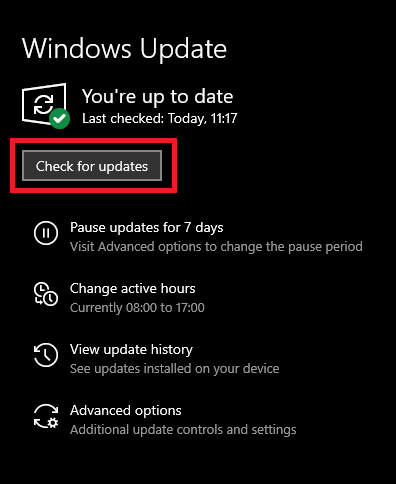
- Warten Sie, während das System nach den neuesten Windows-Updates sucht.Laden Sie alle diese Updates herunter und installieren Sie sie .
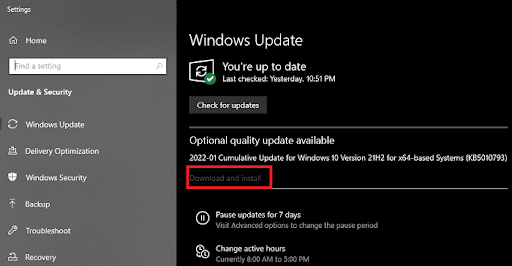
- Starten Sie das System neu , wenn das System dies befiehlt.
Die Wahrscheinlichkeit, dass das Problem „driver_IRQL_Not_Less_Or_Equal“ unter Windows 10 weiterhin besteht, ist recht gering. Wenn dies jedoch der Fall ist, nutzen Sie die letzte Lösung, um den Fehler sofort zu beheben.
Lesen Sie auch: Fix: nvlddmkm.sys fehlgeschlagener Fehler unter Windows 11/10/7
Fix 4: Trennen Sie die Peripheriegeräte
Wenn die oben genannten Lösungen Ihnen nicht helfen können, den Windows 10-Fehler „IRQL Not Less Or Equal“ des Treibers zu stoppen. Dann besteht die Möglichkeit, dass ein angeschlossenes Gerät die Leistung beeinträchtigt. Es ist schwer auszuschließen, ob dies der Grund für den Fehler ist. Was Sie also tun sollten, ist, einzelne Geräte vom PC zu trennen und dann zu prüfen, ob dieser Fehler auftritt. Wenn der Fehler nach einem bestimmten Gerät verschwindet, verursacht dasselbe Probleme.
FAQs: Stoppcode IRQL_Not_Less_Or_Equal
Möglicherweise haben Sie Verwirrung oder Fragen zum Treiber-IRQL Not Less Or Equal Windows 11/10-Fehler. Um Ihnen dabei zu helfen, beantworten wir zur Vereinfachung einige der am häufigsten gestellten Fragen. Bei Fragen wenden Sie sich bitte an Folgendes:
1. Was ist die Ursache dafür, dass IRQL nicht weniger oder gleich ist?
Die häufigste Ursache für die Fehlermeldung „IRQL Not Less Or Equal Windows 11“ sind veraltete Treiber und falsche BIOS-Einstellungen. Immer wenn ein Gerät aus irgendeinem Grund nicht mit dem System interagiert, tritt dieses Problem auf.
2. Kann SSD dazu führen, dass IRQL nicht kleiner oder gleich ist?
Der Bluescreen IRQL_Not_Less_Or_Equal kann auch auf SSD-Laufwerken auftreten.
3. Was ist die Fehlerprüfung IRQL_Not_Less_Or_Equal?
Die Fehlerprüfung IRQL_Not_Less_Or_Equal ist ein Microsoft-Bericht, der zeigt, dass der von einem Gerät vorgenommene Eintrag vom IRQ nicht erkannt wird.
Lesen Sie auch: So beheben Sie den Bad_Pool_Caller-Fehler unter Windows 10
Treiber-IRQL nicht kleiner oder gleich Windows 10/11: Behoben
Wir hoffen, dass Ihr IRQL-Problem inzwischen behoben ist. Alle im obigen Artikel aufgeführten Lösungen sind erprobt und erprobt. Daher wirken sich diese in keiner Weise negativ auf Ihr System aus. Darüber hinaus sind auch Ihre persönlichen Daten und andere Informationen vor Bedrohungen geschützt. Sobald Sie alle Lösungen befolgt und ausgeführt haben, können Sie den Fehler leicht beheben.
Wenn Sie jedoch Hilfe benötigen oder Fragen zum Blog haben, nehmen Sie Kontakt mit uns auf. Schreiben Sie Ihre Fragen zum Treiber IRQL Not Less Or Equal Windows 10 in die Kommentare unten. Wir werden uns in kürzester Zeit mit entsprechenden Antworten bei Ihnen melden. Darüber hinaus können Sie bei Bedarf auch Anregungen und Feedback geben. Folgen Sie uns der Einfachheit halber auf Instagram, Pinterest, Facebook, Twitter und Tumblr, um weitere interessante Updates zu erhalten. Vergessen Sie nicht, unseren Blog-Newsletter zu abonnieren, bevor Sie losfahren.
